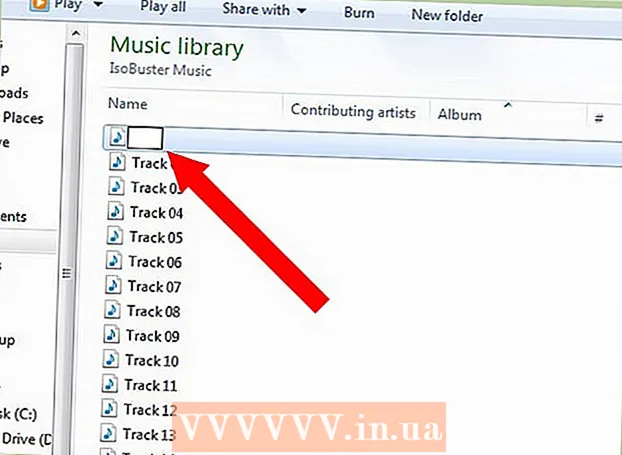Avtor:
Laura McKinney
Datum Ustvarjanja:
1 April 2021
Datum Posodobitve:
14 Maj 2024
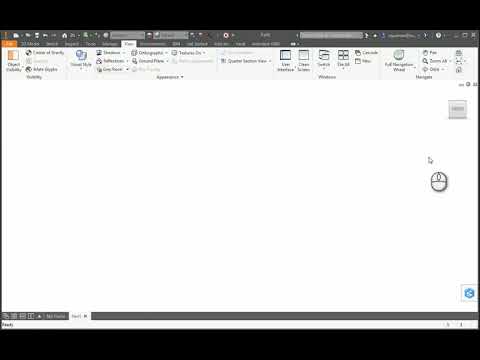
Vsebina
To je članek z navodili za obnovitev skrite orodne vrstice v spletnem brskalniku računalnika. To lahko storite v brskalnikih Chrome, Firefox, Microsoft Edge, Internet Explorer in Safari. Ker pa brskalnik v telefonu ne dovoljuje dodajanja orodnih vrstic, spodnjih navodil ni mogoče uporabiti.
Koraki
Metoda 1 od 5: V Google Chromu
z ikono rdeče, rumene, zelene in modre krogle.
pod imenom orodne vrstice, da preklopite na Vklop

. To omogoča vidnost orodne vrstice skupaj z drsnikom spodaj, na katerem piše "Pokaži gumb ob naslovni vrstici".- To lahko ponovite za izgubljene ali skrite orodne vrstice, tako da v zgornjem levem kotu menija kliknete puščico »Nazaj« in nato izberete drugo storitev.
(Nastavitev). Kliknite ikono zobnika v zgornjem desnem kotu okna Internet Explorerja, da odprete seznam možnosti.
Kliknite Upravljanje dodatkov (Upravljanje razširitev) na vrhu spustnega menija, da odprete novo okno.

Kliknite kartico Orodne vrstice in razširitve (Orodne vrstice in razširitve) na levi strani okna.
Poiščite orodno vrstico, ki jo želite vklopiti. Pomaknite se po seznamu tukaj in poiščite želeno orodno vrstico.

Izberite orodno vrstico. Kliknite, da izberete orodno vrstico, ki jo želite uporabiti.
Kliknite Omogoči (Omogoči) v spodnjem desnem kotu okna za zagon orodne vrstice.
- To lahko ponovite z orodnimi vrsticami, ki jih želite omogočiti.
Kliknite Zapri (Zapri) v spodnjem desnem kotu okna, da zaprete okno z dodatki.
Privzeto orodno vrstico vklopite na naslednji način:
- Pritisnite tipko Alt.
- Kliknite Pogled (Pogled) v zgornjem levem kotu okna.
- Izberite Orodne vrstice (Orodna vrstica)
- Oglejte si možnosti Menijska vrstica (Menijska vrstica)
- Ponovite za druge orodne vrstice.
Pregled virusov. Če vaša orodna vrstica še vedno ne deluje pravilno, je v računalniku morda virus. Optično preberite računalnik s protivirusno programsko opremo, da ga preverite. Če ima računalnik virus, ga običajno ubije za vas. oglas
Nasvet
- Orodne vrstice ni vedno mogoče prenesti iz ene različice brskalnika v drugo. Če ste nedavno posodobili brskalnik, orodna vrstica morda ni več združljiva.
Opozorilo
- Nekatere orodne vrstice bodo upočasnile vaš brskalnik.